百年休闲会馆前台操作手册Word文档格式.docx
《百年休闲会馆前台操作手册Word文档格式.docx》由会员分享,可在线阅读,更多相关《百年休闲会馆前台操作手册Word文档格式.docx(22页珍藏版)》请在冰点文库上搜索。
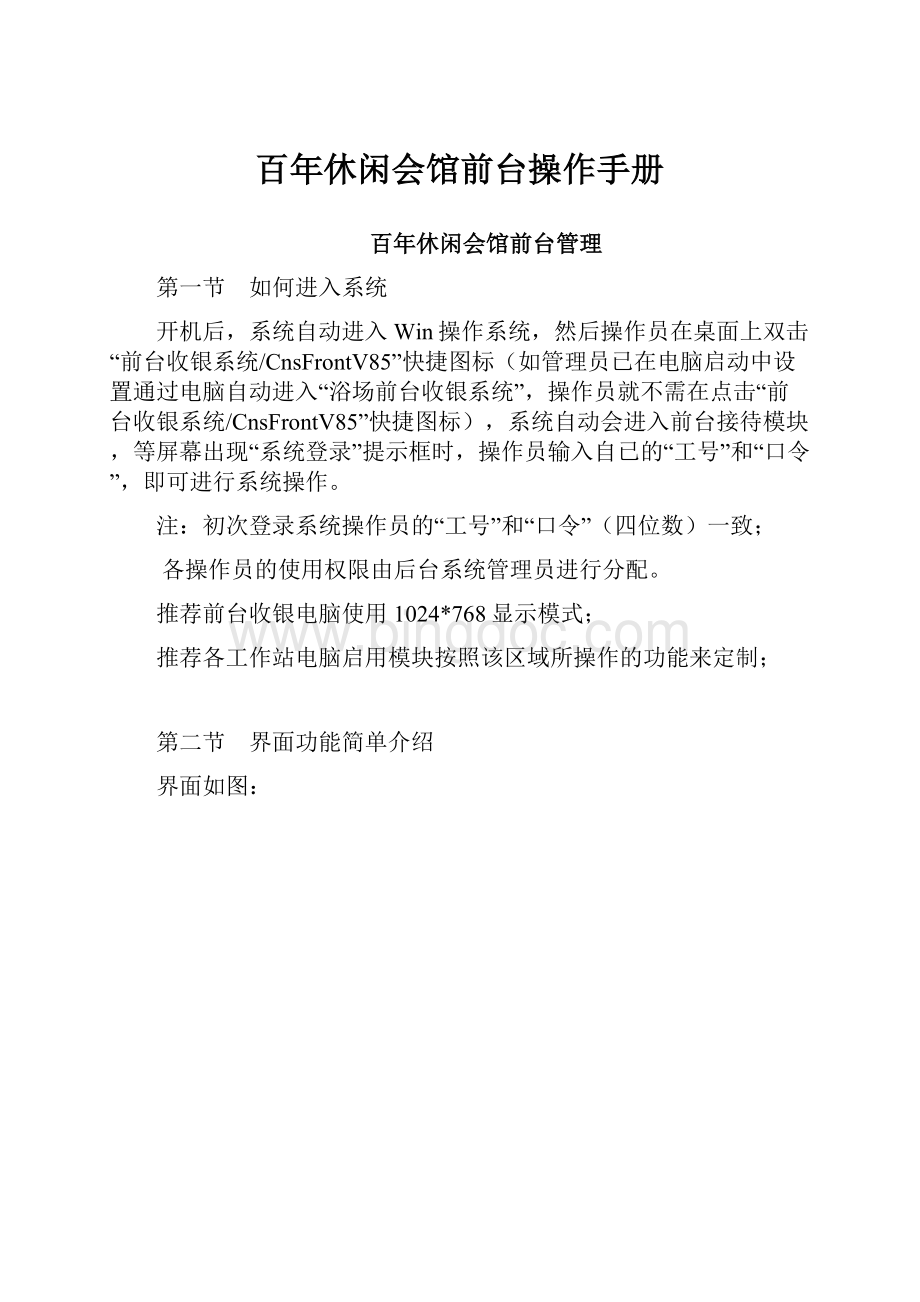
单个开箱;
团体开箱;
修改密码;
结束我的操作;
退出(ctrt+x)
定制模块:
模块之间的鼠标点击切换,或者快捷键;
系统管理:
第一节:
前台营业
一、开箱接待【F12】
箱态图例:
A.按[F12]或点击系统栏中的“开箱接待”处理,屏幕自动调出箱态,并自动隐藏屏幕左边的系统栏;
B.进入后操作员可用键盘输入箱位号或用鼠标点击箱位号进行开箱处理;
举例操作:
例1:
单个开箱:
A001A002A003三个箱号,操作员先用鼠标左键点击“工具栏”上的“单个开箱”按钮,然后用键盘在“输入箱位号框”中输入箱号A001回车按[F9],出现提示再按回车或按[Y]键确认;
另可用鼠标左键直接点击A001按提示确认,即完成单个开箱操作,A002、A003以此类推;
例2:
团体开箱:
A005、A006、A007三个人为一个团体,操作员先用鼠标左键点击“工具栏”上的“团体开房”按键,然后用键盘“输入箱位号框”中输入箱位号A005、A006、A007(在团体提示箱中会出现该号码并该号码的箱态为蓝色),输完按[F9],出现提示再按回车或按[Y]键确认;
另可用鼠标直接点击A005、A006、A007输入完毕按[确认]键确认,或点击鼠标右键,选择[团体确认]菜单项,确认后(箱态为红色)即完成团体开房;
功能介绍:
鼠标放置红色在用箱上显示该箱的:
入场时间和消费金额;
鼠标左击“红色在用箱”如图:
系统自动调出:
消费录入,结账处理,转账处理的衔接模块,方便工作人员操作;
开箱接待界面下:
按
调出如下模块:
模块以内的功能全部由后台权限控制,更能基本一目了然,这里不做熬述;
例3:
取消开箱:
不管团体开箱还是单个开箱,只要该箱位无消费(除浴资),并且在管理条件允许下,操作员用在该箱位上点击鼠标右键,选择[取消开箱],该箱位自动变为空箱;
例4:
查看消费:
查看A005消费情况,操作员用鼠标在A005箱位上点击右键,选择[查看消费],系统自动显示A005的消费情况;
例5:
追加团体:
单个开箱需追加团体开箱的(A005、A006、A007客人的箱位号开启但又来了A008号客人是一起的,需并为一个团体),操作员先用单个开房将A008箱位号开启,然后再该箱位号上点击鼠标右键选择“追加团体”按提示确认,即完成追加团体处理;
例6:
取消团体:
客人A005、A006、A007三个为团体箱位,但A005不属于A006、A007的客人的朋友,操作员在A005箱位上点击鼠标右键,选择[取消团体],系统提示“A005号箱已从团体中去除”,按确定即可;
例7:
团体查看:
查看A005的团体情况,操作员用鼠标在A005箱位上点击右键,选择[团体查看],系统自动显示A005的团体情况;
如A005、A006、A007为团体箱位,则在团体显示窗口中“显示该三个箱位号”,如A005为单个箱位,则在团体显示窗口中“显示本箱位系单个开箱”;
例8:
更换箱位:
客人开箱后入更衣房,发现A009设备坏或对环境不满意时要求换箱时,操作员在A009箱位号上用鼠标点击右键选择“更换箱位”,输入新箱位号A010后(或其它空箱)按提示确认;
例9:
箱位挂失:
客人手牌A011丢失,操作员用鼠标在A011箱位上点击右键,选择[箱位挂失](箱位箱态自动变为黑色),该箱位不能在进行消费;
例10:
取消挂失:
客人找到手牌A011后,操作员用鼠标在A011箱位上点击右键,选择[取消挂失](箱位箱态恢复到红色);
例11:
强制绑定:
男、女、儿童箱和其它箱都可以绑定处理;
①将儿童箱位捆绑在大人箱位上,在结帐时必须输入大人箱位
才能结帐,以免出现跑单现象;
操作员用鼠标在儿童箱位上点击右
键,选择[强制绑定]输入大人箱位按确认;
注:
该功能针对即可大人抱又可独立开箱的儿童,主要防止大
人所有消费记录于儿童箱中,在结帐时用大人手牌结帐,儿童由大人抱着,这样记录在儿童箱中的消费无法进行收取,变成坏帐;
②对于浴场中已持有手牌号进入贵宾房、棋牌室、自动麻将等营业区域又需更换房牌的,操作员在打开贵宾房、棋牌室、自动麻将箱位后,操作员用鼠标在客人原手牌号上点击右键,选择[强制绑定]输入房牌确认;
二包房管理【Ctlr+B】
房态图例:
包房管理模块可以根据营运管理的需求可以按照时间段实现自动计时,自动计算房价,绑定手牌;
易可手工输单加强灵活性;
手牌绑定后结账前需先做退房操作,否责无法结账;
防止跑单,也便于客房的管理,房态空闲为淡蓝色,开出后为红色,预定为橘红色,到钟房态自动转为白色,提醒服务员,客人退房后,房态为绿色,此时提醒服务员清扫,清扫后转OK房,方可再次开房;
包房界面如下:
三、技师排钟【Ctrl+J】
技师排钟模块的使用,严格控制上班与下班人员,对技师上钟顺序,点钟,上钟时间,项目更换等进行严格的控制,提高营业的效率,避免人工送单造成的跑单等现象,为企业减少损失;
技师上班流程演示:
点击技师工号如图:
例:
服务箱号:
8106,服务钟数:
1,服务项目:
601001,系统自动调整时间,所在房号:
808,备注:
*****按确定(F9);
上钟结束;
如点钟点击“点钟”或按F1;
点击上钟技师工号如图:
预结钟:
预先付款,点击后前台可以进行结账;
改钟:
更改上钟项目,只能由价格低向高更改;
停钟:
上钟时间到后,点停钟;
退钟:
项目不做了;
加钟:
加做项目;
四、技师排钟状态表
管理者对技师上钟情况的监控,防止技师提前下种等违规现象;
五、消费录入【F4】
录入流程:
按箱位号录入客人的消费项目;
A.按[F4]键或点击进入“消费录入”后,在“输入箱位号”中输入箱
号、消费单号(自动生成也可修改)、服务员工号、消费数量按回车键,输入消费完成按[F1]存盘,电脑自动出现“本次输入已完毕”;
B.在录入项目编码栏时,填单员如对某个消费项目的编码不熟悉,
可以利用系统提供的项目编码联想功能按“回车键”调出联想窗口,在窗口中选择相应的消费项目,用键盘上的控制光标的“上、下、左、右”键选择正确的消费项目,选定后回车确认。
C.在输入本笔消费项目时,如输入的项目中某条项目有误可用光标上、下键移至该项目中按“Del键”进行删除,删除完按回车键光标自动会跳“输入箱位号栏”;
D.录入项目项目不对或数量录多时,可实施退单处理,对应的数量上输入赴负数。
如:
“-2”(此操作有权限控制)
E.若该项目为赠送项目,确定前按F5赠送,此项目录入后价格为0;
(此操作有权限控制)
录入操作中出现的提示介绍及处理:
1、指定的箱号已挂失,请立即通知总台!
该提示说明该箱位客人手牌丢失已到总台挂失,录入员在录该手牌消费看到该提示后,应立即通知总台,
六、结帐处理[F7]
结帐流程:
1、按[F7]键进入结帐处理,在结帐“箱位号栏”输入所要结帐的箱位号按回车键调出该箱的消费:
¤
①如要进行消费项目打折,按以下两种操作:
单项打折:
用键盘上、下光标键把光标移到你所要打折的项目中,按空格在出现扣率项中输入所要打折的扣率或按[TAB]键可选择按金额打折;
全单打折:
按[F3]键用选择打折方式,对整个帐单按指定的扣率或金额进行打折处理;
按规定打折:
对于后台设定不允许打折的项目,将不进行处理,只对允许打折项目按指定扣率打折,如八折,则输入折扣率80.
管理卡打折:
按[F3]选择打折方式的最后一项,[用管理卡打折],按照提示,插入IC卡后确认,系统根据持卡人的折扣权限进行打折,并记录在持卡人的折扣帐上,否则用其它方式打折,均记在收银员帐上。
清除全部折扣:
使用后,将清除帐单已有的全部折扣。
②多个结帐:
按[F10]键进入并帐输入框,在输入框中输入所要并帐的箱位号,如
输入错误可用上、下光标键或鼠标进行移动选择并双出并击进行删除;
如某个客人(先走)为其它客人(人还不走)结帐,只要按[空格键]
把“并帐输入框中”的箱位号前的“√”去掉,按回车键确认即可;
③转帐[F6]:
调出要转帐箱位号的消费然后按[F6]键输入所要转到
的箱位号回车键;
2.完成后按“F1键”存盘,系统自动跳出“结帐支付”窗口,在“支
付方式选择”中按“功能键”选择支付方式:
选择“现金”按回车键直接输入支付金额回车
选择“支票”按回车键直接输入支付金额回车
选择“信用卡”按回车键直接输入支付金额回车
选择“会员卡”按回车键插入会员卡按[F9]读卡再输入支付金额回车
选择“券类”按回车键选择券类输入支付张数按[F9]键确认
选择“挂帐”按回车键选择客户再输入挂帐金额回车
选择“空IC卡”退卡时卡中金额未清除可使用该方式
可以选择多种支付方式进行支付,但在使用以上各种支付方式时
现金最好在结本笔帐时最后一种使用的支付方式;
结帐操作中出现的提示介绍及处理:
1、当前帐单消费金额变化,请重新调取帐单!
该提示说明在调出帐单要结帐时,在录入点又有新的消费录入,故出现该提示,操作员在提示窗口中按确认,系统自动将光标条定位到“主箱号”输入框中,重新输入箱位号调入帐单;
2、当前箱绑定在[A013]号箱上,不能单独结帐。
如需单独结帐,请先解除绑定!
(主箱号或并帐箱号为A012)
该提示说明A012捆绑在A013中,如需对A012进行结帐操作,操作员必须解除绑定,否则,主箱号或并帐箱号输入A013,A012所有消费自动跟随A013调入到帐单中;
3、包括[A015]号的[1]个箱消费增加,请立即补结!
!
〈三次提示〉
该提示说明A015号箱位在调出结帐消费,收银员已按[F1]存盘后进行选择支付方式,打印帐单前,录单员又在该结帐箱位中的任何一个手牌上输入消费项目,使之结帐后出现以上提示,收银员只要按回车键(该提示出现三次),提示结帐,在结帐模块的“主箱号”框中出现[A015]箱号,收银员只要按回车键即可调出新消费项目进行结帐处理;
七、外卖处理【Ctrl+F6】
进入外卖处理处理模块后,输入光标停留在“项目编号”栏,操作员输入客人消费的编码或直接敲回车进行联想选择,选定消费项目、输入消费数量、如有技工输入技工工号、最后确认,在结帐模块的中间空白区域
即时出现输入的信息,该笔帐的所有消费全部输入完毕;
如输入的项目中某条有误用光标上、下键移至该项目中按“Del键”进行删除;
具体结帐操作请参照[六、结帐处理];
八、账务调整
此模块本章节不做讲解
九,挂账客户付款
点进进入,输入客户编号,选择支付方式,实收金额,折扣金额,备注等,按确定后结算;
(输入错误后,可输入负数相抵)
第二节:
会员管理
此节包括:
1、会员管理;
2、会员报表
会员管理包括:
会员续卡,会员卡出售,会员卡挂失,会员拍照,会员查询,由于这些模块和后台会员续卡模块操作基本相同,本节就不在熬述。
需要注意的是:
会员续卡金额包括赠送额,此条切记;
会员报表
1,会员消费排行榜
点击进入,选择时间段,输入查询金额范围,选择会员类型,确定,调出数据,此报表给决策者提供准确的会员消费排行数据,帮助管理者定制准确的会员消费方案;
2、会员消费分析表
点进进入,选择时间段,输入会员卡号范围,账单范围,会员类型,确定调出数据,此报表根据会员的消费明细给管理者提供更为简便直观的会员消费状况,有助于管理者的方案决策;
3、会员成本分析表
点击进入,选择时间,输入查询条件,调出数据;
系统自动调出会员初始实收金额和赠送额的比例,续卡的实收金额和赠送额的比例,支付金额中实收和赠送额的比例,给管理和财务提供确切的成本分析数据,便于核算;
4,会员续卡分析表
点击进入,选择时间,输入查询条件,确认调出数据,此报表统计企业会员续卡的实际状况,帮助财务和管理者辅助分析,会员的营销方案;
5,会员余额较低报表
点击进入,选择查询日期,选择范围,卡类型,按确定查询;
6,会员生日提醒
点击进入,选择日期,此报表统计企业会员的生日,方便企业定制一些特殊的会员营销方案,提高企业形象;
第三节:
综合查询
一、已结账单查询【F8】
查询各所有已结帐的帐单;
按[F8]键进入帐单查询,可点击工具栏上的号码(输入帐单号码)或按向前、后、首、末按键查询帐单;
对于结帐时未打出的帐单,可进入该模块中查询出来按Ctrl+P键进行补打印帐单;
二、账单明细查询
点进进入,输入日期,如2002.2.2|2002.2.6,折扣方式等,F5开始查询,此模块与后台财务管理里已结账单查询功能基本一致,这里不在熬述;
三、挂账客户付款查询
点击进入,选择月份,按方向键按收款单号查询;
四、场内消费查询【F2】
A.按[F2]键进入未结帐消费查询模块后,可按工具栏中的左右箭头进行上、下、首、末页帐单查询;
B.点击工具栏中的“
”按钮或按F3,在输入“箱位号框”中输入所要查询的箱位号,按确定;
C.按F2,在输入“分单号框”中输入所要查询的箱位号,按确定;
五、转账记录明细查询
点击进入,输入时间,如:
2003.3.3|2003.3.6,输入转入箱号,转出箱号,操作员号等,点击开始查询(F5)
六、收银报表【Ctrl+R】
点击进入,修改查询时间,报表自动按支付方式统计出当前时间段里该工号的收入状况;
七、营业明细
八、商品销售统计
点击进入,修改时间,系统自动统计该二级库商品销售的情况;
九、营业状况统计【CTRL+Z】
点击进入,本模块统计在场的男女,及儿童人数,单日入场人数,消费金额,平均消费额,模块上显示内容权限可以控制;
第四节:
系统管理
本节包括,运行参数设置,功能工具条定制,注册本地会员,修改口令,退出系统;
一、运行参数设置
A.进入运行参数设置模块后,设置收银点号、打印机型、结帐远程打印、客显类型、钱箱类型、IC卡读写器类型、IC串口号、感应卡串口号、
录单本地打印、录单远程打印、分类统计编号(各区域编号)、系统控制、允许鼠标点击开箱号及功能定制;
B、各工作站电脑功能按照该电脑所使用的模块进行定定制;
此功能只有电脑管理员有权进入设置;
二、功能工具条定制
点进进入,鼠标双击模块字体移动选择是否定制该模块;
三、注册本机会员
点击进入,进行前台会员注册,注册码由百年软件提供;
(注册码是怎么定论的)